So deaktivieren/Sperren oder Blacklist -Paket -Updates mithilfe von APT -Tool

- 2868
- 552
- Levke Harnapp
GEEIGNET Mean Advanced Packaging Tool ist ein weiterer Paketmanager, der auf Linux -basierten Systemen zu finden ist. Ursprünglich als Front-End für dpkg arbeiten mit .Deb Pakete, APT hat es geschafft, seine Sichtbarkeit auf Mac OS, Open Solaris usw. zu zeigen.
 Deaktivieren Sie Paketupdates in Debian und Ubuntu mit APT
Deaktivieren Sie Paketupdates in Debian und Ubuntu mit APT Will lernen und beherrschen GEEIGNET Und Dpkg Befehle zur Verwaltung von Debian-Paketverwaltung und dann unsere ausführlichen Artikel, die mehr als abdecken werden als 30+ Beispiele zu beiden Werkzeugen.
25 Nützliche APT -Befehle für Debian/Ubuntu Paketverwaltung 15 Nützliche DPKG -Befehle für Paketverwaltung in Debian/UbuntuIn diesem Artikel werden verschiedene Techniken zum Deaktivieren/Sperren von Paket von Installation, Upgrade und Entfernen in Debian Linux und seinen Derivaten wie Ubuntu und Linux Mint sehen.
1. Deaktivieren/Sperrpaket mithilfe von 'APT-Mark' mit Hold/Unhold-Option
Der Befehl APT-Mark Markiert oder markiert ein Softwarepaket als automatisch installiert und wird mit Option verwendet halten oder unbedacht.
- halten - Diese Option zum Markieren eines Paket.
- unbedacht - Diese Option zum Entfernen eines zuvor festgelegten Pakets und zum Installieren, Upgrade und Entfernen von Paket.
Zum Beispiel zum Erstellen eines Pakets sagen Apache2 Für Installation, Upgradation oder Deinstallation können Sie den folgenden Befehl am Terminal mit Root-Berechtigungen verwenden:
# APT-Marke halten Apache2
Um dieses Paket für das Update verfügbar zu machen, ersetzen Sie einfach 'halten' mit 'unbedacht''.
# APT-Mark Uinted Apache2
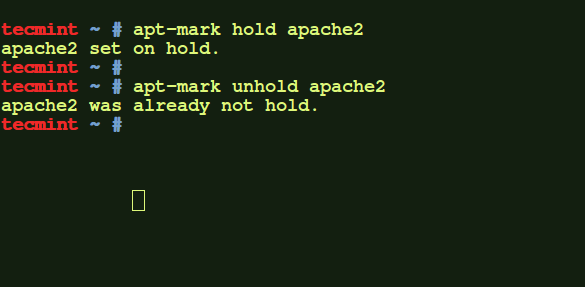 Halten Sie das Paket -Update in Ubuntu/Debian ab
Halten Sie das Paket -Update in Ubuntu/Debian ab Blockieren von Paketupdates mithilfe der Datei APT -Einstellungen
Eine weitere Möglichkeit, Updates eines bestimmten Pakets zu blockieren, besteht darin, seinen Eintrag in hinzuzufügen /etc/apt/Vorlieben oder /etc/apt/Vorlieben.D/offizielle Package-Repositories.Pref Datei. Diese Datei ist die Verantwortung für die Aktualisierung oder Blockierung bestimmter Paket -Updates entsprechend der vom Benutzer festgelegten Priorität,.
Um das Paket zu blockieren, müssen Sie nur seinen Namen, seine zusätzliche Funktion und die Priorität eingeben, zu der Sie es nehmen möchten. Hier Priorität < 1 würde das Paket blockieren.
Geben Sie zum Blockieren eines Pakets einfach seine Details in Datei ein /etc/apt/Vorlieben so was:
Paket: (Hier, ' *' bedeutet alle Pakete) PIN: Release * Pin-Priorität:
Zum Beispiel, um Updates für Paket apache2 zu blockieren, fügen Sie den Eintrag wie gezeigt hinzu:
Paket: Apache2 Pin: Release O = Ubuntu Pin-Priorität: 1
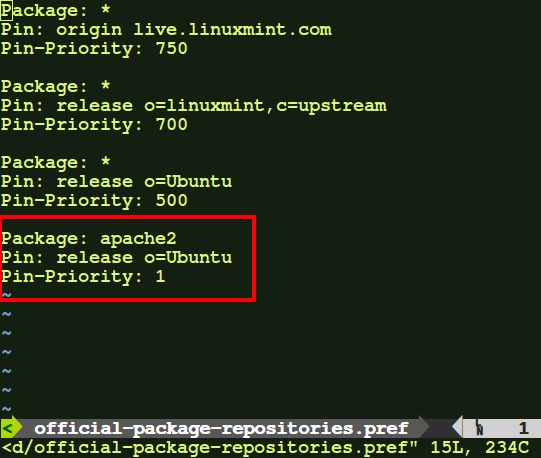 Blockieren Sie das Paket -Update mithilfe der Präferenzdatei
Blockieren Sie das Paket -Update mithilfe der Präferenzdatei Wir können andere Optionen mit dem Keyword von Release verwenden, um das Paket weiter zu identifizieren, auf das wir die PIN -Priorität anwenden. Diese Schlüsselwörter sind:
- A -> Archiv
- C -> Komponente
- Ö -> Herkunft
- l -> Etikett
- N -> Architektur
wie:
PIN: Release O = Debian, a = experimentell
Würde bedeuten, das angegebene Paket aus dem experimentellen Archiv des Debian -Pakets zu ziehen.
Blacklist Ein Paket -Update mithilfe der APT -Autoremove -Datei
Eine andere Möglichkeit, ein Paket aus der Installation auf schwarze zu lassen /etc/apt/apt.Conf.D/ Verzeichnis, das ist 01Autoremove.
Die Beispieldatei ist unten angezeigt:
Pass NeverAutorEmove "^Firmware-linux.*";"^Linux-Firmware $ ";; Versionedkernelpackages # Linux-Kernel" Linux-Image ";" Linux-Headers ";" Linux-Image-Extra "; kfreebsd-image ";" Kfreebsd-Headers "; # Hurd Kernels" Gnumach-Image ";.*-modules ";".*-kernel ";" Linux-Backports-Modules-.*"; ; "Universum/Oldlibs"; "Multiverse/Oldlibs";;;
Müssen Sie jetzt nur den Namen in ein Paket eingeben, um in ein Paket einzugeben Nie-markauto. Geben Sie einfach den Namen des Pakets am Ende in ein Nie-markautoabschnitt und speichern und schließen Sie die Datei. Dies würde dazu blockieren, nach weiteren Updates dieses Pakets zu suchen.
Zum Beispiel, um ein Paket von der Aktualisierung auf die schwarze Liste zu setzen, fügen Sie den Eintrag wie gezeigt hinzu:
Nie-markto-Abschnitte "Metapackages"; "eingeschränkt/metapackages"; "Universum/Metapackages"; "Multiverse/Metapackages"; "Oldlibs"; "eingeschränkt/alteLibs"; "Universum/Oldlibs"; "Multiverse/Oldlibs"; "Apache2*"; ; ;
Benutzerdefinierte Paketauswahl für das Update
Eine weitere Alternative dafür besteht darin, zu wählen, was Sie aktualisieren möchten. Der geeignet In Tool gibt Ihnen die Freiheit, zu wählen, was Sie aktualisieren möchten, aber dafür sollten Sie Kenntnisse darüber haben, was alle Pakete für Upgradation zur Verfügung stehen.
Für so etwas kann sich die folgenden Befehle als hilfreich erweisen:
A. Um aufzulisten, welche Pakete Updates ausstehend haben.
# APT -GET -U -v -Upgrade
B. So installieren Sie nur selektive Pakete.
# APT-GET-Only-Upgrade Installation
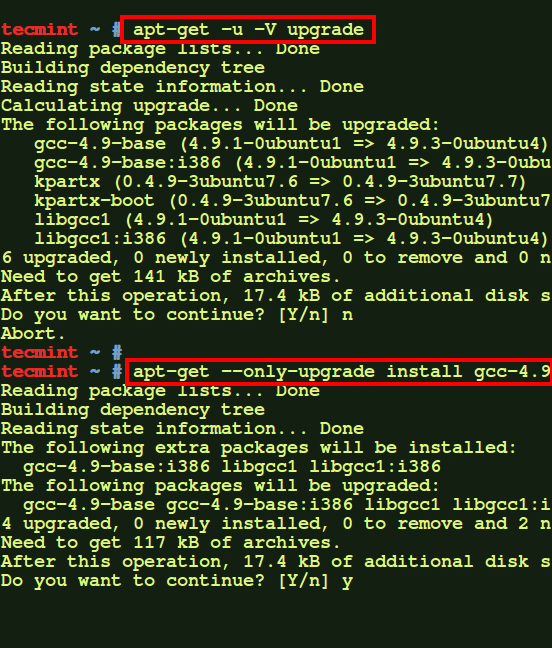 Aktualisieren Sie ausgewählte Pakete
Aktualisieren Sie ausgewählte Pakete Abschluss
In diesem Artikel haben wir einige Möglichkeiten zum Deaktivieren/Blockieren oder Blacklist -Paket -Updates mithilfe von APT erläutert. Wenn Sie einen anderen bevorzugten Weg kennen, informieren Sie uns über Kommentare oder wenn Sie nach YUM -Befehl suchen, um das Paket zu deaktivieren/sperren, lesen.
Deaktivieren/Sperrpaket -Updates mit YUM in CentOS/RHEL- « So verfolgen Sie die geschäftlichen oder persönlichen Ausgaben mit Gnucash (Buchhaltungssoftware) unter Linux
- So übertragen Sie Dateien zwischen zwei Computern mithilfe von NC- und PV -Befehlen »

